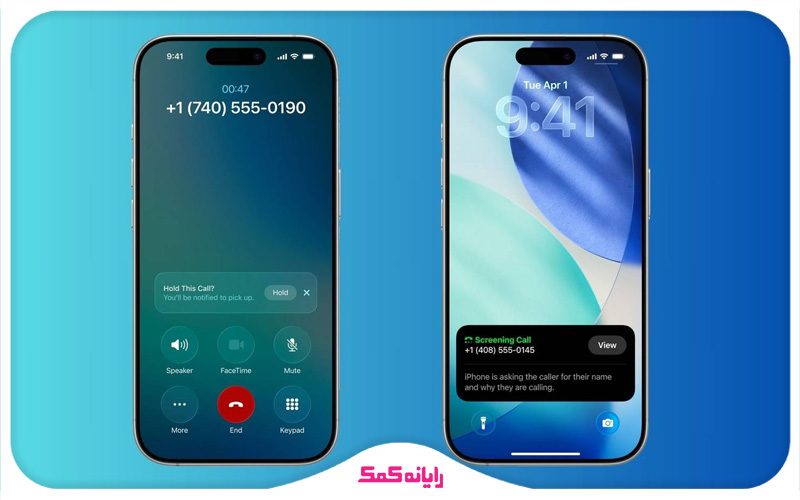چند روش برای خاموش کردن Find My iPhone وجود دارد؟
در ادامه، سه روش اصلی برای این کار را به صورت خلاصه مشاهده میکنید. جزئیات هر روش در بخشهای بعدی توضیح داده شده است.
|
روش |
کاربرد | پیشنیاز |
| ۱. از طریق تنظیمات گوشی | سادهترین و مستقیمترین راه | دسترسی به گوشی + پسورد اپل آیدی |
| ۲. از طریق سایت iCloud | وقتی گوشی در دسترس نیست (گمشده یا فروخته شده) | پسورد اپل آیدی |
| ۳. حذف کامل دستگاه (Erase) | برای پاک کردن کامل اطلاعات قبل از فروش یا در زمان سرقت |
پسورد اپل آیدی |
روش اول: خاموش کردن Find My iPhone از طریق تنظیمات گوشی
این روش استاندارد برای زمانی است که به گوشی خود و رمز اپل آیدی دسترسی دارید.
- قدم اول:وارد Settings (تنظیمات) آیفون خود شوید.
- قدم دوم: در بالای صفحه، روی نام خود و اپل آیدی ضربه بزنید.
- قدم سوم: گزینه Find My را انتخاب کنید.
- قدم چهارم: در صفحه جدید، روی Find My iPhone ضربه بزنید.
- قدم پنجم: دکمه کنار Find My iPhone را خاموش (خاکستری) کنید.
6. قدم ششم: در این مرحله، برای تایید هویت، از شما خواسته میشود پسورد اپل آیدی خود را وارد کنید. پس از وارد کردن رمز، روی Turn Off ضربه بزنید.
.
روش دوم: خاموش کردن از راه دور با سایت iCloud.com
اگر گوشی خود را فروختهاید و فراموش کردهاید این قابلیت را خاموش کنید، یا اگر دستگاه گمشده و میخواهید آن را از اکانت خود حذف کنید، از این روش استفاده کنید.
- قدم اول: با یک کامپیوتر یا دستگاه دیگر، به سایت iCloud.com بروید.
این سایت یکی از ابزارهای اصلی مدیریت دستگاههای اپل است، درست مانند سرویس “آیکلود چیست؟” که برای پشتیبانگیری استفاده میشود
- قدم دوم: با اپل آیدی و پسورد خود وارد شوید.
- قدم سوم: روی آیکون Find My (یا Find iPhone) کلیک کنید.
- قدم چهارم: در بالای صفحه، روی All Devices کلیک کرده و دستگاه مورد نظر خود را از لیست انتخاب کنید.
- قدم پنجم: گزینه Remove from Account را انتخاب کنید. اگر این گزینه را نمیبینید، ابتدا باید دستگاه را “Erase” کنید.
روش سوم: حذف کامل دستگاه از اپل آیدی
این روش نه تنها Find My را غیرفعال میکند، بلکه تمام اطلاعات دستگاه را نیز از راه دور پاک میکند که شباهت زیادی به فرآیند ریست کردن گوشی آیفون و بازگردانی به حالت کارخانه دارد، با این تفاوت که از راه دور انجام میشود. این بهترین گزینه برای زمان سرقت یا فروش گوشی است.
- قدم اول: مراحل ۱ تا ۴ روش قبل را از طریق سایت iCloud.com یا اپلیکیشن Find My در یک دستگاه اپل دیگر دنبال کنید.
- قدم دوم: پس از انتخاب دستگاه مورد نظر، گزینه Erase This Device (پاک کردن این دستگاه) را انتخاب کنید.
- قدم سوم: دستورالعملها را برای تایید دنبال کنید. پس از اینکه فرآیند پاکسازی کامل شد، دستگاه از اپل آیدی شما حذف شده و قابلیت Find My برای آن غیرفعال میشود.
حل مشکل: چرا Find My iPhone خاموش نمیشود؟
گاهی اوقات کاربران با این مشکل مواجه میشوند که گزینه خاموش کردن غیرفعال است. علت خاموش نشدن find my iphone معمولاً یکی از موارد زیر است:
دلیل ۱: محدودیتهای فعال در Screen Time
اگر در بخش Screen Time محدودیتهایی برای تغییرات اکانت اعمال کرده باشید، نمیتوانید این گزینه را تغییر دهید.
راهحل: به Settings > Screen Time > Content & Privacy Restrictions بروید. به پایین اسکرول کرده و در بخش “Allow Changes”، گزینه Account Changes را روی Allow قرار دهید.
دلیل ۲: مشکلات اتصال به سرورهای اپل
برای خاموش کردن این قابلیت، دستگاه شما باید به اینترنت متصل باشد تا بتواند با سرورهای اپل ارتباط برقرار کند.
راهحل: از اتصال به یک شبکه Wi-Fi یا دیتای موبایل پایدار اطمینان حاصل کنید.
دلیل ۳: فراموش کردن پسورد اپل آیدی
این رایجترین دلیل است. بدون وارد کردن پسورد صحیح اپل آیدی، به هیچ وجه نمیتوانید این قابلیت را غیرفعال کنید.
راه حل: ب باید ابتدا اقدام به بازیابی پسورد اپل آیدی خود کنید. این فرآیند گاهی شامل پاسخ به سوالات امنیتی میشود، بنابراین آشنایی با مقاله فراموش کردن سوالات امنیتی اپل آیدیمیتواند بسیار مفید باشد. میتوانید این کار را از طریق سایت iforgot.apple.com انجام دهید.
چرا فایند مای ایفون خاموش نمیشود؟ اگر رمز اپل آیدی خود را فراموش کردهاید و به ایمیل یا شماره تلفن بازیابی دسترسی ندارید، با یک مشکل جدی روبرو هستید.
رفع مشکل find my iphone در این حالت نیازمند دانش تخصصی است. تیم ما در رایانه کمک میتواند شما را در فرآیند پیچیده بازیابی اکانت و حل مشکل قفل فعالسازی راهنمایی کند.
نحوه خاموش کردن Find My در سایر دستگاههای اپل
مک : به System Settings > [نام شما] > iCloud > Find My Mac بروید و آن را خاموش کنید.
اپل واچ (Apple Watch): این دستگاه به صورت خودکار با آیفون جفت شده شما همگامسازی میشود. اگر با تنظیمات آن آشنا نیستید، “**آموزش تنظیمات برنامه اپل واچ را مطالعه کنید. با خاموش کردن Find My iPhone، این قابلیت برای اپل واچ نیز غیرفعال میشود.
ایرپاد (AirPods): ایرپادها را از لیست دستگاههای خود در اپلیکیشن Find My یا سایت iCloud.com حذف (Remove) کنید. اگر زمانی ایرپاد خود را گم کردید، میتوانید از راهنمای پیدا کردن ایرپادهای گمشده استفاده کنید.
سوالات متداول (FAQ)
در این بخش به برخی از سوالات شما کاربران میپردازیم.
آیا خاموش كردن find my iphone بدون پسورد ممکن است؟
خیر. به دلایل امنیتی، اپل به هیچ وجه اجازه نحوه خاموش كردن find my iphone بدون پسورد را نمیدهد. این کار برای جلوگیری از سوءاستفاده سارقان طراحی شده است. تنها راه، بازیابی پسورد اپل آیدی است.
فعال كردن find my iphone از راه دور چگونه است؟
متاسفانه، فعال كردن find my iphone از راه دور امکانپذیر نیست. این قابلیت باید حتماً از طریق خود دستگاه و در تنظیمات iCloud فعال شود. این یک اقدام امنیتی است تا دیگران نتوانند دستگاه شما را از راه دور ردیابی کنند.
.
جمعبندی:
وقتی پسورد را فراموش کردهاید، رایانه کمک راه حل شماست
چگونه فایند مای ایفون را خاموش کنیم؟ همانطور که دیدید، این فرآیند در شرایط عادی بسیار ساده است. اما چالش اصلی زمانی آغاز میشود که با مشکلاتی مانند فراموشی پسورد یا فعال بودن محدودیتهای ناخواسته روبرو میشوید.
به یاد داشته باشید که امنیت اپل آیدی شما بسیار مهم است و Find My iPhone کلید این امنیت است. اگر در این مسیر به بنبست خوردید، تیم متخصص “رایانه کمک” به عنوان پیمانکار جامع شما، آماده است تا در حل پیچیدهترین مشکلات مربوط به اپل آیدی و بازیابی دستگاه در کنار شما باشد.